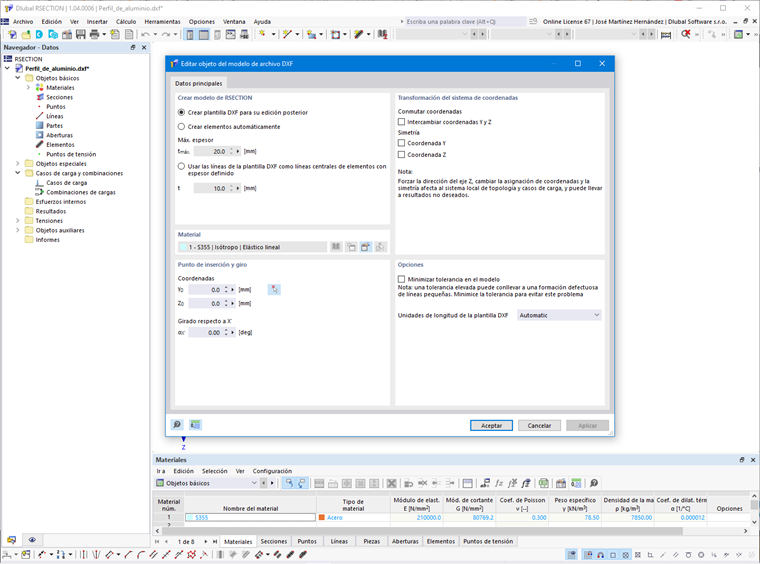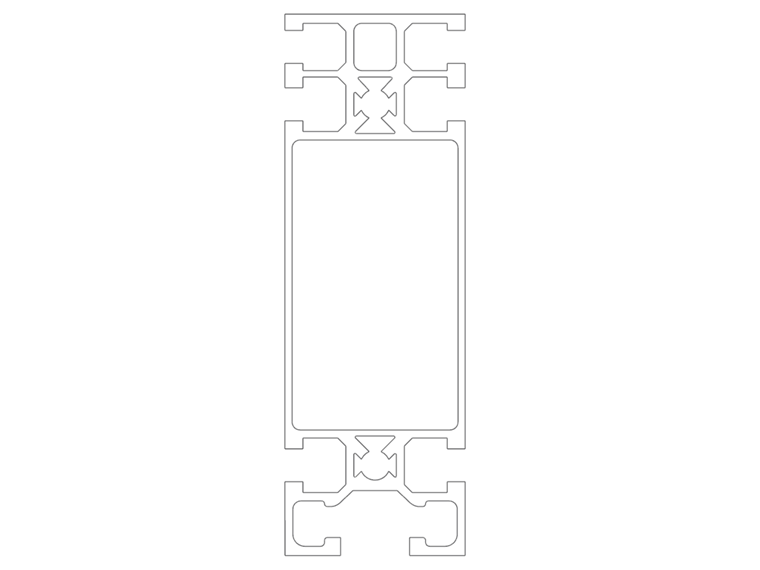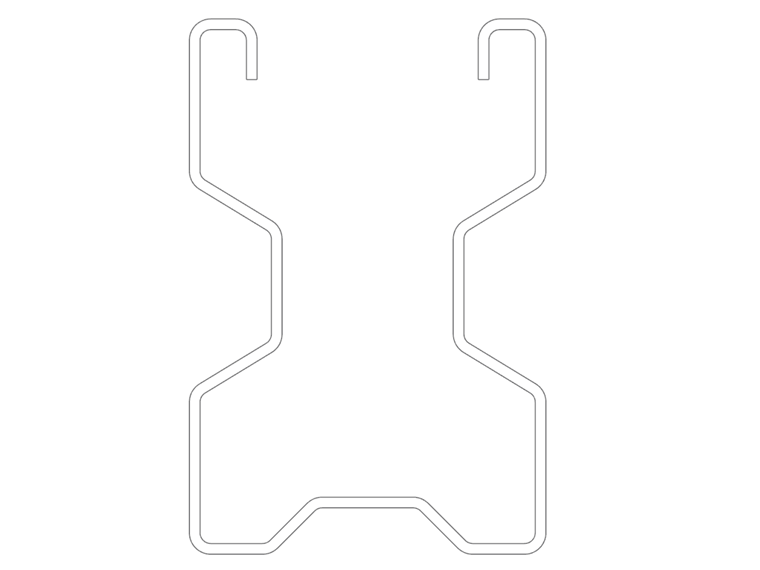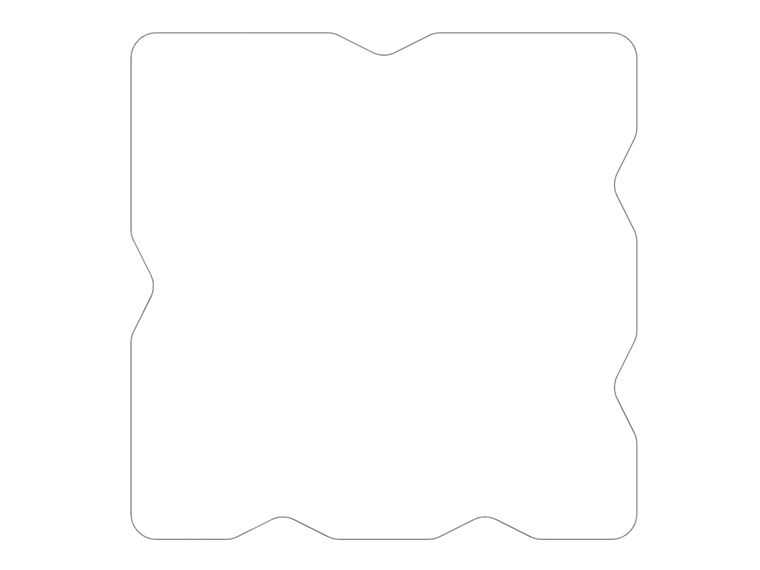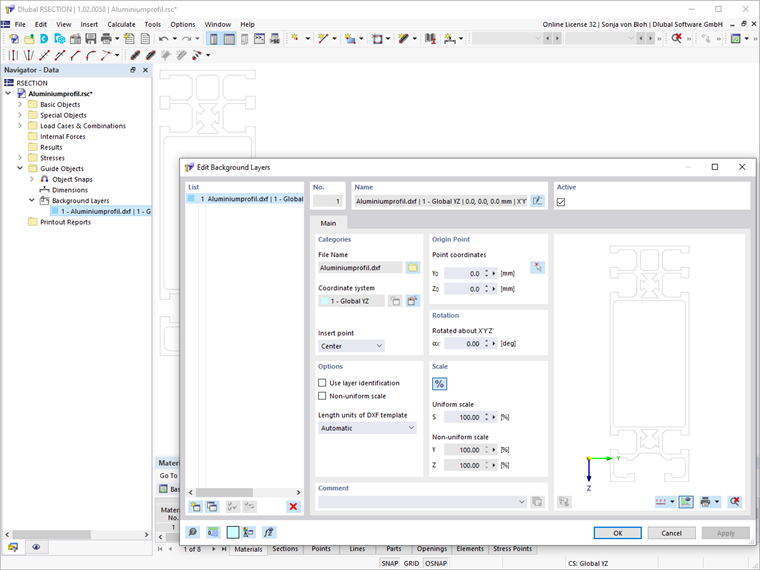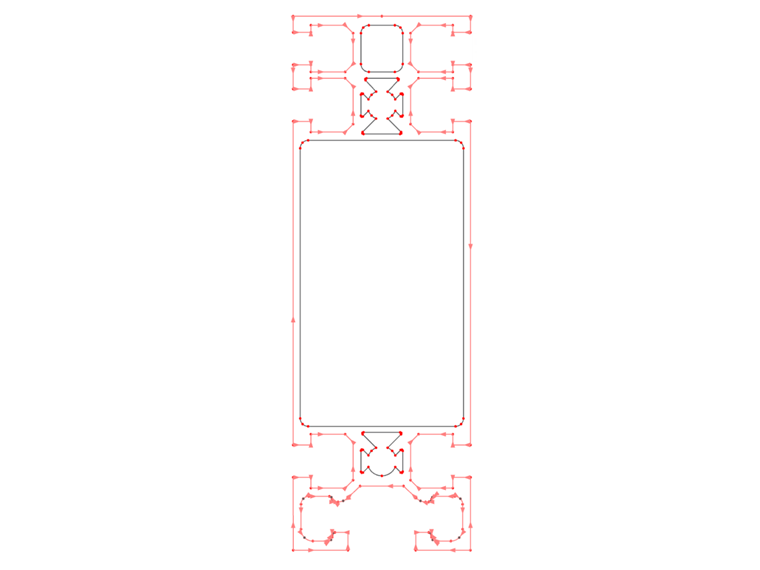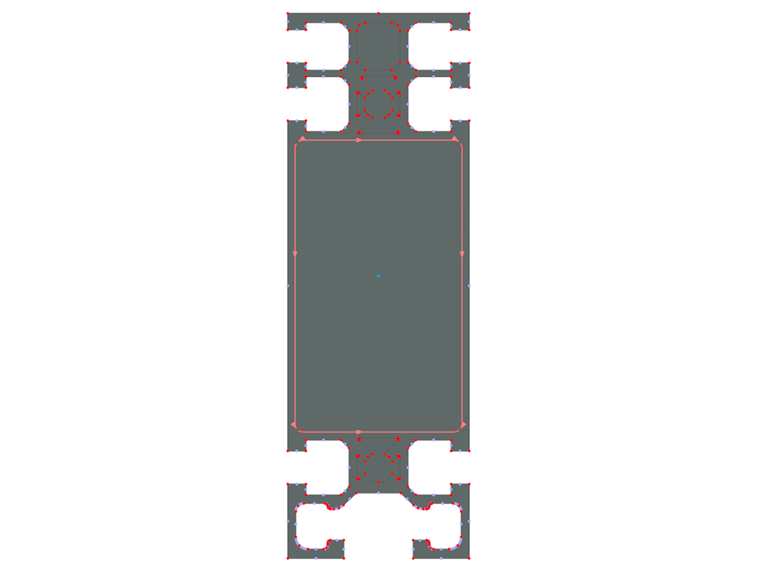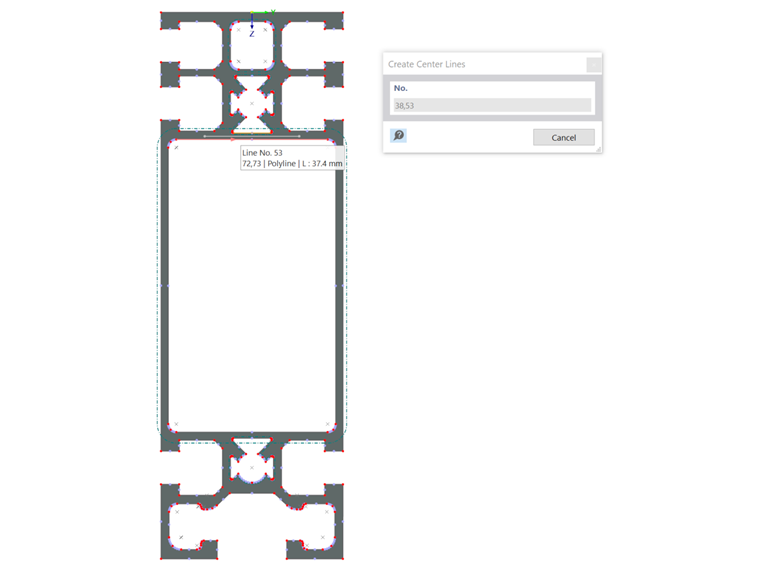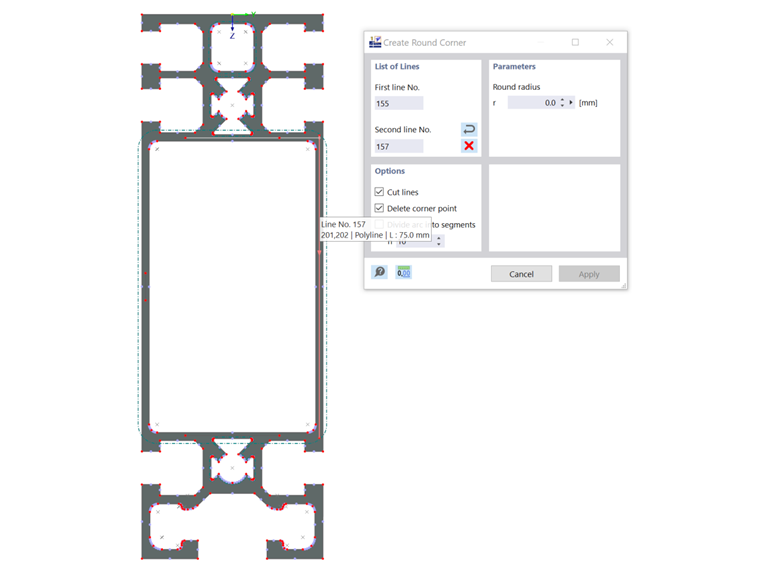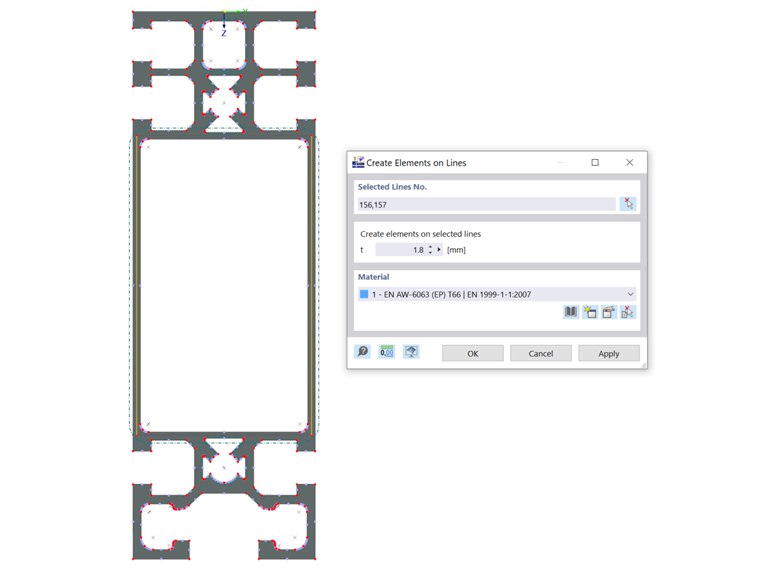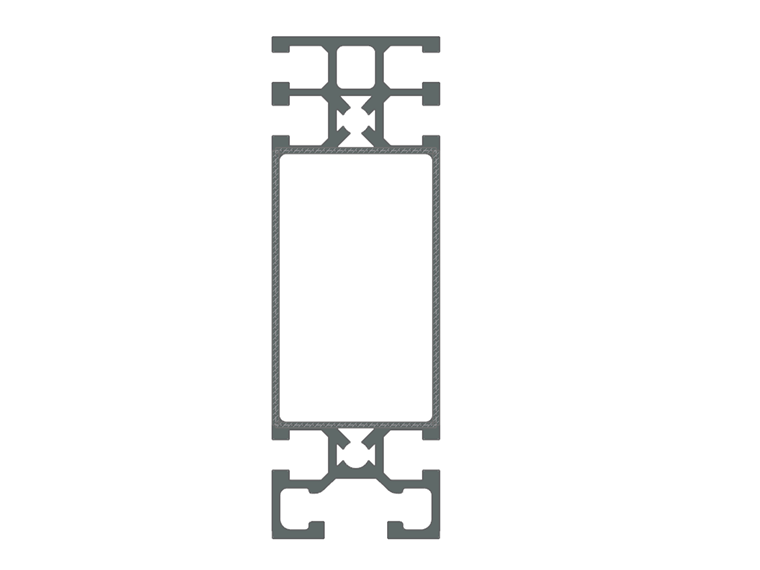En RSECTION, puede importar geometrías de secciones que están disponibles como modelos de contorno o líneas centrales en formato DXF y usarlas como base para el modelado.
Inicie la importación en el menú Archivo en Importar → DXF. Después de seleccionar el archivo DXF a importar, es necesario especificar más configuraciones en el cuadro de diálogo de importación (figura 01).
Puede introducir manualmente el punto de inserción o definirlo gráficamente en la ventana de trabajo utilizando el
![]() complemento, por ejemplo. La plantilla DXF también puede girarse. Un ángulo positivo α gira la plantilla en el sentido de las agujas del reloj.
complemento, por ejemplo. La plantilla DXF también puede girarse. Un ángulo positivo α gira la plantilla en el sentido de las agujas del reloj.
También es posible transformar las coordenadas. Puede intercambiar la coordenada Y y Z, pero también puede realizar una simetría.
Hay tres opciones para crear la sección:
- Crear una plantilla DXF para su edición posterior
- Crear elementos automáticamente
- Usar las líneas de la plantilla DXF como líneas centrales de elementos con espesor definido
Las dos últimas funciones generarán elementos que incluyen partes relacionadas. En la lista de materiales ya creados, puede seleccionar un material, editarlo o definir uno nuevo.
Crear una plantilla DXF para su edición posterior
Las líneas en el archivo DXF se importan como líneas, por lo que pueden ayudarle para un modelado posterior.
Esta función es útil para secciones macizas para las que solo se deben crear partes pero no elementos.
Además, la función también se puede usar para secciones complejas para las que desea crear solo elementos para las partes determinantes de la sección. La figura 02 muestra una sección donde solo las almas son propensas a pandeo. Es suficiente crear elementos solo para las almas y alas. Los elementos de las alas son necesarios para el correcto apoyo de los subpaneles. Bitte beachten Sie, dass die Spannungen am effektiven Querschnitt ausschließlich an den definierten Elementen berechnet werden.
Crear elementos automáticamente
Se recomienda la creación automática de elementos si las líneas de contorno de la sección están disponibles en un archivo DXF (figura 03). RSECTION determina las líneas centrales entre líneas paralelas, luego crea los elementos incluyendo las partes relacionadas entre las intersecciones. Solo se generan elementos que no superan el espesor máximo definido en el cuadro de diálogo "Máx. espesor".
Usar las líneas de la plantilla DXF como líneas centrales de elementos con espesor definido
Si la geometría de la sección está disponible como un modelo de líneas centrales (figura 04), puede considerar las líneas de la plantilla DXF como las líneas centrales de los elementos. El espesor definido en el campo "t" se asigna a todos los elementos.
capa de fondo
Puede usar un archivo DXF como capa de fondo (figura 05) para introducir objetos. Para insertar una capa de fondo, use el elemento Objetos auxiliares → Capas de fondo en el menú Insertar.
A diferencia de la importación DXF, donde se crea un archivo nuevo, la capa de fondo se inserta en el archivo actual.
Al importar el archivo como capa de fondo, no se generan puntos ni líneas; en cambio, la capa de fondo sirve como una rejilla de forzar el cursor para ayudar en el modelado posterior.
Edición con herramientas de modelado
Usando las herramientas de modelado, puede post-procesar los objetos generados y agregar los objetos que faltan.
Para introducir una parte, puede usar la función "Seleccionar contorno". RSECTION reconoce la parte automáticamente tan pronto como se defina un número suficiente de líneas de contorno (figura 06).
De la misma manera, puede definir aberturas utilizando la función "Seleccionar contorno" (figura 07).
Usando las funciones "Definir líneas centrales" y "Definir líneas centrales | Eje angular" en el menú Herramientas, puede crear líneas centrales entre dos líneas. Para crear las líneas, haga clic en ambas líneas una tras otra (figura 08).
Si no hay un punto de intersección entre las líneas centrales, puede alargarlas. En el menú Herramientas, puede usar las funciones "Alargar o recortar líneas" o "Achaflanar esquina" o "Empalmar esquina" (figura 09).
Luego, puede establecer los elementos en las líneas centrales utilizando la función "Crear elementos en líneas". Especifique el espesor real del elemento y seleccione las líneas (Imagen 10).
El modelado de secciones basado en archivos DXF se muestra en el vídeo, el cual puede encontrar en la esquina superior izquierda de este artículo.